Esempio:la mela è rossa
mela rossa
Inserimento di: immagini, testo scorrevole, posta elettronica
| data di oggi: |
Oggi continuiamo la creazione della nostra pagina.
La pagina finale dovrebbe avere la forma: I colori (finale), mentre adesso è ancora incompleta, come nella pagina:I colori (ora)
In particolare oggi vediamo l'inserimento di una immagine da un file.
Il lavoro da fare è il seguente:
|
Esempio:la mela è rossa
mela rossa
|
Per il testo non vi sono problemi.
Vediamo l'inserimento della immagine, cioè della mela.
Poiché l'immagine della mela non è di nostra proprietà ma i diritti su di essa sono della Corel Corporation occorre prendere delle precauzioni.
Innanzitutto per ottenere dei diritti di semplice uso della immagine, occorre acquistare i CD originali della Corel Corporation.
1 - Poi occorre che l'immagine sia a bassa risoluzione, cioè non superiore a 512x768.
2 - Occorre che sia dichiarato nella pagina o nel sito in cui la si pubblica che l'immagine è di Corel Corporation.
3 - Inoltre occorre che l'immagine sia una piccola parte nel contesto del lavoro svolto.
4 - Infine che sia messo un avviso che indica che il file non può essere né salvato né scaricato tramite Internet, ma viene messo solo per la visione di esso.
Di conseguenza questo lavoro che ora indichiamo può essere eseguito solo dai docenti che hanno acquistato il CD della Corel Corporation, disponibile presso i rivenditori autorizzati.
Quindi per prima cosa mediante un copia e incolla trasferiamo il file nell'elenco delle cartelle del nostro sito e lo rinominiamo: mela.gif.
Poi prendiamo col il mouse il file: mela.gif dall'elenco delle cartelle e lo trasciniamo tenendo premuto il sinistro del mouse fino al punto della pagina voluto.
Poi essendo la dimensione della immagine molto grande
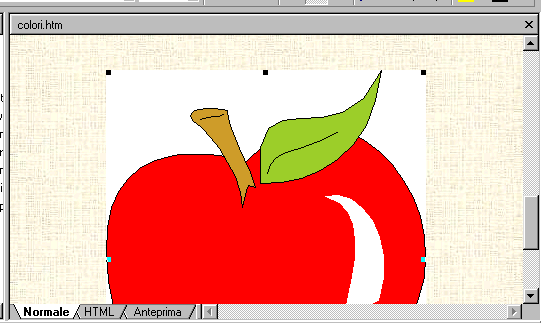
la facciamo più piccola facendo un click col sinistro sulla figura, e trascinando la maniglia situata sull'angolo sinistro o la destra, in modo da ridurre l'immagine alla dimensione voluta.
Tenendo il dietro del mouse sulla figura della mela, scegliamo: "Proprietà immagine", si apre la seguente figura:
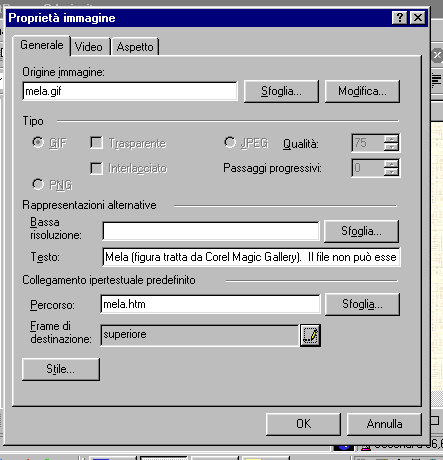
Inseriamo dove dice:"Testo" la dicitura prevista e cioè:"Mela (figura tratta da Corel Magic Gallery). Il file non può essere né salvato né scaricato tramite Internet, ma viene messo solo per la visione di esso."
Successivamente, poiché vogliamo che il nostro alunno senta anche una voce che pronuncia "Mela" prepariamo un file di nome: mela.htm che abbia come sottofondo sonoro un file audio da noi creato: mela.wma. (vedi:Inserimento di un file audio) e inoltre la scritta "mela", ed il titolo "mela" e immagine di sfondo:"sfondo.gif".
Successivamente facendo click sulla mela col destro del mouse, scegliamo: "Proprietà collegamento ipertestuale" e mettiamo un collegamento al file mela.htm nel frame superiore.
A questo punto il nostro lavoro dovrebbe essere così: Colori ora
A questo punto siamo in grado di proseguire il lavoro da soli e completare la pagina così come prevista I colori (finale) oppure modificarla a nostro piacimento in base alle esigenze didattiche della nostra classe virtuale.
Restano ancora due altri particolari che non sappiamo: il testo scorrevole e come inviare un messaggio di posta elettronica.
Testo scorrevole.
Il testo scorrevole è un testo scritto che scorre da sinistra verso destra o viceversa; ha il compito di sollecitare l'attenzione dell'alunno su un particolare argomento e di abbellire e rendere più attraente la pagina.
Per poterlo fare ci posizioniamo nel punto voluto e scegliamo dal menu: "Inserisci"
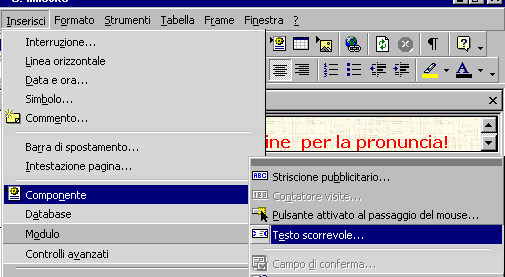
scegliamo "Componente" e poi "Testo scorrevole".
Ci appare la seguente figura:
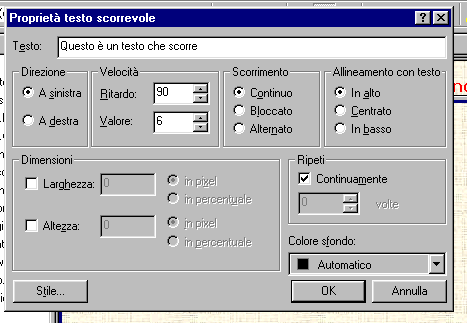
da cui possiamo scegliere direzione, velocità, ecc.
Collegamento alla casella e-mail
Per inserire un collegamento alla nostra casella e-mail dobbiamo passare in modalità html, premendo "HTML"
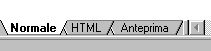
Andiamo nel punto voluto e scriviamo in html:
<a href="mailto:nostronome@nostrodominio.it">domande al professore</a>
Vediamo il significato:
| Istruzione | significato |
| <a> | Apre un collegamento ipertestuale che deve finire con </a> |
| href= | indica dove si trova il nostro collegamento ipertestuale |
| "mailto: | sono importanti le virgolette,
che devono essere aperte e poi chiuse.
mailto: è un comando in html che indica al programma di navigazione che vogliamo scrivere una nuova lettera, cioè una e-mail. A seguito di tale comando si aprirà il nostro programma con cui scriviamo la nostra posta, di solito Outlook. |
| nostronome@nostrodominio.it | Qui è importante scrivere l'indirizzo esatto della nostra casella di posta elettronica, senza spazi, ma eventualmente i punti nel posto giusto. |
| "> | Chiudiamo le virgolette e con > la prima parte del codice html |
| domande al professore | è la parola che vede scritta il nostro alunno; qui possiamo utilizzare gli spazi, come un normale testo |
| </a> | è finito il nostro collegamento ipertestuale |
Il nostro alunno lo vede cosi:
Nel nostro caso il messaggio non verrà accettato in quanto l'indirizzo mionome@miodominio.it non esiste.
Indice del corso
Indice di tutte le pagine del sito